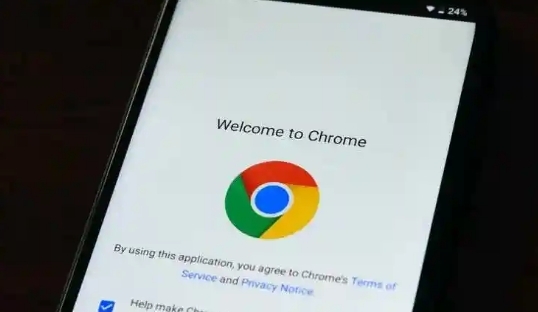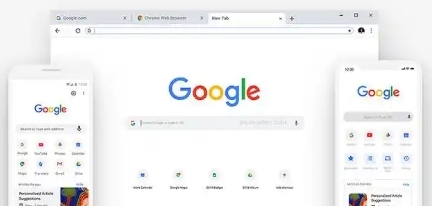当前位置:
首页 >
google Chrome如何在无痕模式下保存必要的浏览记录
google Chrome如何在无痕模式下保存必要的浏览记录
时间:2025-04-27
来源:谷歌浏览器官网
详情介绍

首先,打开谷歌浏览器。通常,在电脑桌面或开始菜单中能找到它的快捷方式,双击即可启动。
接着,点击浏览器右上角的三个点,也就是菜单按钮。在弹出的下拉菜单里,选择“新建无痕窗口”选项。此时,一个新的无痕窗口就会打开。在这个窗口中进行的操作,一般情况下不会被浏览器记录下来。
然后,开始正常的浏览操作。比如访问各类网站、查看资料等。当遇到需要保存记录的内容时,可以采用以下方法。
对于网页书签的保存,如果觉得某个网页很重要,想要下次快速找到它,可以点击地址栏右边的书签图标。若之前没有对书签进行过整理,这是添加书签的好时机。点击后,会出现添加到书签的弹窗,在弹窗中可以编辑书签名称和选择保存的位置,最后点击“保存”即可。这样,即使在无痕模式下,书签也会被保存下来,方便后续查找。
若是想保存网页上的部分文本内容,可直接用鼠标选中需要的文本,然后右键点击选中的文本,在弹出的菜单中选择“复制”。接下来,打开一个文本编辑器,比如电脑上自带的记事本程序,将复制的内容粘贴进去,再选择合适的路径保存这个文件。
而对于图片的保存,在看到想要保存的图片时,右键点击图片,在弹出的菜单中选择“另存为”。随后,会弹出保存对话框,在对话框中选择保存的位置,比如桌面或者专门的图片文件夹,然后点击“保存”就行。
另外,有些用户可能会用到浏览器的扩展程序来帮助保存记录。在无痕模式下,部分扩展程序也是可以使用的。如果之前安装过相关的扩展程序,并且设置允许在无痕模式下运行,那么这些程序就能按照其功能进行相应的记录保存。例如,一些笔记类扩展程序可以帮助保存网页中的重点内容。
通过以上这些方法,就能在谷歌浏览器的无痕模式下保存必要的浏览记录了。这样一来,既可以在一定程度上保护隐私,又能保留重要的信息,方便后续使用。
继续阅读